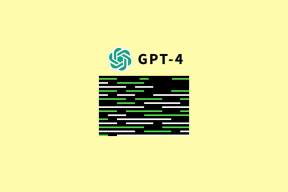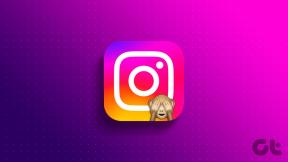6 bedste rettelser til automatisering, der ikke virker i genvejsappen på iPhone
Miscellanea / / July 11, 2023
Genvejsappen på din iPhone lader dig oprette automatiseringer til forskellige apps og handlinger. Det kan du f.eks planlægge en tekstbesked på din iPhone bruger den samme funktion. Du kan også bruge automatiseringer til at indstille påmindelser på din iPhone. Det mest nyttige er indstilling automatisering for en fuld batterimeddelelse på din iPhone.

Hvis du er stærkt afhængig af denne funktion til at administrere dine opgaver og app-brug, kan det blive problematisk, hvis nogen af dine automatiseringer holder op med at virke. Hvis du står over for nogle problemer med automatisering på din iPhone, deler dette indlæg de bedste løsninger til at ordne automatisering, der ikke fungerer i genvejsappen på din iPhone.
1. Tjek om automatisering er aktiveret
Mens vi skriver dette indlæg, bruger vi appen Genveje på iOS 16. Så hvis din automatisering ikke virker, er den første løsning, vi anbefaler at tjekke, om automatiseringen er aktiveret.
Trin 1: Åbn appen Genveje på din iPhone.

Trin 2: Tryk på Automatiseringer nederst.

Trin 3: Vælg din automatisering, der ikke fungerer korrekt.
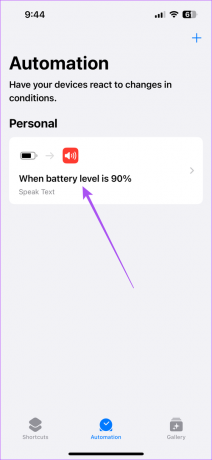
Trin 4: Tryk på knappen ud for Aktiver denne automatisering, hvis den tidligere var deaktiveret.

Trin 5: Tryk på Udført i øverste højre hjørne for at bekræfte.

Trin 6: Luk appen Genveje, og kontroller, om problemet er løst.
2. Tjek Automation Sound Settings
Det kan være ironisk, når iPhone-automatisering ikke kører automatisk. Du skal kontrollere lydindstillingerne, hvis du har konfigureret Voice Automation. Sådan gør du.
Trin 1: Åbn appen Genveje på din iPhone.

Trin 2: Tryk på Automation nederst.

Trin 3: Vælg din automatisering, der ikke fungerer korrekt.
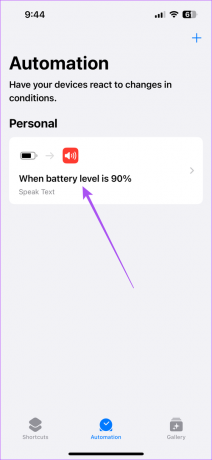
Trin 4: Tryk på Læs tekst.

Trin 5: Udvid Siri-stemmekommandosættet til automatiseringen.

Trin 6: Sørg for, at Vent til færdig er aktiveret.

Trin 7: Gå tilbage og tryk på Udført i øverste højre hjørne for at gemme det.

Trin 8: Luk appen Genveje, og kontroller, om problemet er løst.
3. Deaktiver Bluetooth-forbindelser
En anden løsning, hvis automatiseringslyden ikke virker på din iPhone, er at afbryde forbindelsen mellem dine Bluetooth-enheder fra din iPhone. Årsagen er, at din Bluetooth-enhed vil afspille Siri-meddelelsesprompten i stedet for at spille gennem din iPhone-højttaler. Sådan kontrollerer og fjerner du tilsluttede Bluetooth-enheder.
Trin 1: Åbn appen Indstillinger på din iPhone.

Trin 2: Tryk på Bluetooth.

Trin 3: Når din tilsluttede enhed vises, skal du trykke på 'i'-ikonet ud for enhedsnavnet.

Trin 4: Vælg Glem denne enhed.

Trin 5: Tryk på Glem enhed igen i bunden.

Trin 6: Luk Indstillinger og kontroller, om problemet er løst.
4. Tving afslutning og genstart genvejsapp
Hvis Siri genveje stadig ikke fungerer på din iPhone, foreslår vi at tvinge afslutning og genstart af selve appen på din iPhone.
Trin 1: På din iPhone-startskærm skal du stryge op og holde for at afsløre baggrundsappvinduerne.
Trin 2: Stryg til venstre for at se efter appen Genveje. Stryg derefter opad for at fjerne appen.

Trin 3: Genstart appen Genveje, luk den, og kontroller, om problemet er løst.

5. Opdater iOS
Du kan installere den seneste version af appen Genveje på din iPhone. Da dette er en indbygget systemapp, skal du installere en ny version af iOS.
Trin 1: Åbn appen Indstillinger på din iPhone.

Trin 2: Rul ned og tryk på Generelt.

Trin 3: Vælg Softwareopdatering.

Trin 4: Hvis en opdatering er tilgængelig, skal du downloade og installere den.
Trin 5: Derefter aktiveres automatiseringerne automatisk. Tjek om problemet er løst.
6. Nulstil alle indstillinger
Hvis ingen af løsningerne virker, er sidste udvej at nulstille alle indstillinger på din iPhone. Dette er en avanceret løsning og prøv kun, hvis intet andet virker. Du skal muligvis oprette automatiseringen igen efter at have fulgt denne løsning.
Trin 1: Åbn appen Indstillinger på din iPhone.

Trin 2: Rul ned og vælg Generelt.

Trin 3: Rul ned og vælg Overfør eller Nulstil iPhone.

Trin 4: Vælg Nulstil.

Trin 5: Tryk på Nulstil alle indstillinger.

Trin 6: Indtast din iPhone-adgangskode, og tryk derefter igen på Nulstil alle indstillinger nederst.

Trin 7: Når du er færdig, skal du logge ind igen på dit Apple-id og kontrollere, om problemet er løst.
Brug Siri Automations
Disse løsninger vil hjælpe, hvis iPhone-genvejsautomatisering ikke virker for dig. Hvis du er en Apple CarPlay-bruger, kan du tjekke vores indlæg om det bedste CarPlay-genvejsautomatiseringer, som du skal prøve.
Sidst opdateret den 9. juni, 2023
Ovenstående artikel kan indeholde tilknyttede links, som hjælper med at understøtte Guiding Tech. Det påvirker dog ikke vores redaktionelle integritet. Indholdet forbliver upartisk og autentisk.